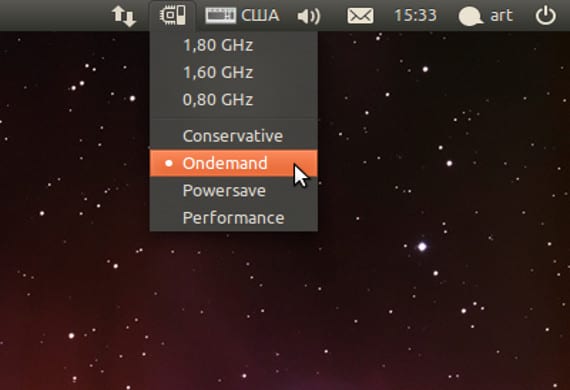
Obliczanie porusza się bardzo szybko, szybciej, niż byśmy czasami chcieli. Jednym z rezultatów jest to, że w wielu przypadkach mamy maszynę lub urządzenie o większej mocy niż to, czego potrzebujemy do naszych codziennych zadań. Taki przypadek zdarza się na wielu komputerach, które kupujemy nowe i używamy ich tylko do surfowania po Internecie lub pisania w edytorze tekstu, zadań wymagających niewielkich zasobów.
Są też przypadki szczególne: laptopy, których w wielu przypadkach chcemy tylko do zadania, prezentację multimedialną, pisanie na blogu czy czytanie prostego pdf, bo takie zadanie ogranicza baterię czy równoległe procesy marnujące zasoby i utrudniające działanie system.
En GNU / Linux i Ubuntu pracował w takich sytuacjach, dając początek bardzo ciekawym technikom np zastosowanie czujników temperatury lub dzisiejsza technika, która okazuje się jeszcze bardziej użyteczna: Skalowanie częstotliwości.
El Skalowanie częstotliwości to nic innego jak technika, w której mówisz systemowi, aby używał części procesora, zmniejszając w ten sposób energię i zasoby zużywane przez system. Stworzyli również cztery profile, za pomocą których zmodyfikowali zachowanie systemu:
- Na żądanie: Zwiększ lub zmniejsz zużycie zasobów w zależności od zapotrzebowania.
- Konserwatywny: To profil, dzięki któremu starasz się utrzymać poziom wydatków na podstawowym poziomie.
- Wydajność: Jest to najbardziej pochłaniające zasoby, ponieważ udostępnia system zadaniom, starając się zapewnić maksymalną możliwą wydajność we wszystkim.
- Oszczędzanie energii: Jest to profil najbardziej oszczędzający zasoby, ograniczający do minimum zużycie energii i zasobów systemowych.
Jak wykonać skalowanie częstotliwości?
Najprostszą metodą jest przejście do Centrum oprogramowania Ubuntu i zainstaluj wskaźnik-cpufreq Spowoduje to zainstalowanie programu, za pomocą którego zostanie aktywowany tylko po przejściu do terminala i wpisaniu wskaźnik-cpufreq spowoduje to aktywację aplet za pomocą którego możesz zmodyfikować swój system według własnych upodobań.
Na koniec skomentuj świetną wskazówkę, jeśli masz laptopa ostatniej generacji z Procesory i3 lub i7 lub czterordzenioweSkorzystaj z tej techniki, a zobaczysz, jak żywotność baterii trwa dłużej niż 30 minut.
Pozdrawiam i życzę dobrego Wielkiego Piątku.
Więcej informacji - Sprawdź temperaturę swojego komputera za pomocą polecenia „czujniki”, (mini tutorial) Skalowanie częstotliwości procesora w laptopach
Zainstalowałem, ale nie widzę go na pasku zadań ... Mam ubuntu 12.04 i włączyłem ['all'] we wskaźnikach